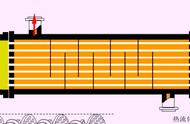在Windows 10中更改文件夹图标的方法如下:
1. 找到您要更改图标的文件夹,并右键单击该文件夹。
2. 选择“属性”选项。
3. 在“属性”窗口中,选择“自定义”选项卡。
4. 单击“更改图标”按钮。如果该按钮是灰色的,则需要先取消选中“只读”选项。
5. 选择一个新图标,或单击“浏览”按钮选择您自己的图标文件。
6. 单击“确定”按钮,然后单击“应用”和“确定”按钮以保存更改。
注意事项:
- 如果您想使用自定义图标,该图标必须为ICO格式。
- 如果您更改了文件夹的图标,但在文件夹中仍然显示旧图标,请尝试重新启动 Windows Explorer 或重启计算机。
- 如果您想将所有文件夹的图标更改为新图标,请右键单击桌面并选择“个性化”选项。然后选择“主题”选项卡。